Come Convertire File IMG in ISO per riprodurli su qualunque lettore DVD
Ti sei mai chiesto perché non riesci a trasferire grandi quantità di immagini, file multimediali e video su un DVD? Per farlo, dovresti masterizzare dati su un disco DVD. Molto importante, se hai enormi quantità di immagini e video da masterizzare su disco, dovrai convertire file video e immagini in formato ISO. Anche se entrambi i formati, ISO e IMG, sono forme di archiviazione, il formato ISO è riconsociuto come un formato di file standard internazionale, che può contenere un gran numero di immagini e file multimediali in un solo file. I file ISO creati poi si possono masterizzare facilmente su un DVD. Per creare questi file ISO, al momento sul mercato ci sono masterizzatori ISO e creatori ISO. Grazie a questi software, puoi creare file ISO da una cartella e convertire immagini o video in un file ISO che, a sua volta, può essere masterizzato su un disco DVD.
Parte 1. Converti File IMG su ISO con un Estrattore File ISO
Se ti interessa creare un nuovo film o se invece ti interessa masterizzare una gran quantità di dati, tra cui immagini e video, avrai bisogno di un estrattore di file ISO. A questo fine, il nostro miglior consiglio è di usare Wondershare DVD Creator, che ora è dotato di varie funzioni per importare file multimediali, combinare video e musica, presentazioni e molto altro. Questo software permette di personalizzare il tuo menu DVD e ti aiuta a masterizzare DVD.
Wondershare DVD Creator
- Masterizza immagini e video su DVD/Blu-ray/BDMV/file ISO ad alta velocità e con output di alta qualità.
- Supporta qualunque file immagine, inclusi .bmp, .jpg, .jpeg, .png, .gif e .tif.
- Editor integrato per modificare file IMG facilmente applicando effetti, impostare transizioni, aggiungere testo, importare musica e altro.
- Abbellisci i file IMG sul menu DVD con oltre 100 modelli di menu DVD gratuiti statici e dinamici, con temi come Ricordi, Sport, Film.
- personalizza il menu DVD cambiando sottofondo musicale/immagine di sfondo, aggiungendo miniature/titolo, creando capitoli e altro.
- Strumenti aggiuntivi per creare presentazioni, convertire DVD su DVD/Video, masterizzare con un clic DVD/dischi Blu-ray, ecc.
- Sistemi operativi supportati: Mac OS X 10.13, 10.12, 10.11, 10.10, 10.9, 10.8, 10.7, 10.6, Windows 10/8/7/XP/Vista.
 Sicurezza Verificata. 5.150.814 di persone lo hanno già scaricato.
Sicurezza Verificata. 5.150.814 di persone lo hanno già scaricato.
Video Tutorial: Come Masterizzare Immagini su DVD per Windows/Mac
Questo programma permette di creare una presentazione usando le immagini in formato PNG, JPG, JPEG e GIF molto facilmente, molto utile per sia per lavoro che per richiamare vari ricordi. Non esiste limite di disco nel masterizzare i dati, perché Wondershare supporta praticamente tutti i tipi di dischi Blu-ray, come BD-25, BD-R e BD-50.
Passaggi per convertire file IMG in ISO usando Wondershare DVD Creator come creatore ISO
Diamo un'occhiata ai passaggi necessari per creare file ISO dal formato IMG e per masterizzarli su un DVD.
Passo 1 Installa Wondershare DVD Creator
Avvia Wondershare DVD Creator e scegli il tipo disco su cui vuoi masterizzare le immagini o le informazioni.

Passo 2 Aggiungi immagini per la conversione in ISO
Dovrai importare o trascinare le immagini che devi convertire in formato ISO. Clicca l'icona + sotto la scheda Origine per cercare e aggiungere file IMG presenti sul tuo computer. Questo processo proseguirà finché non avrai aggiunto tutte le immagini da cui vuoi creare un file ISO.
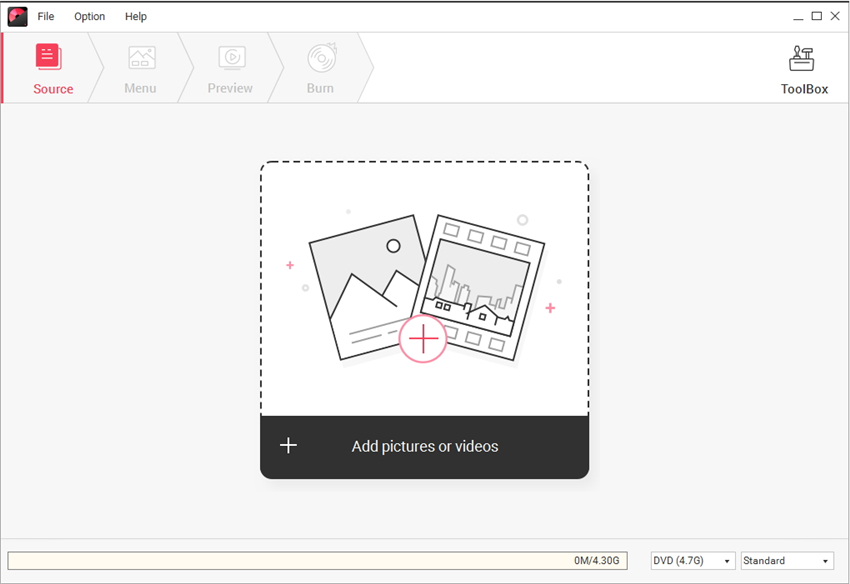
Passo 3 Modifica Immagini (Optional)
Tutti i file caricati saranno mostrati come miniature nella colonna di sinistra. Clicca l'icona a matita sulla miniatura per modificare le immagini; puoi migliorare ciascuna immagine regolando effetti, impostando transizioni, aggiungendo testo o sottofondo musicale. Questo passaggio è facoltativo; se non vuoi fare modifiche alle tue immagini, lo puoi anche saltare.

Passo 4 Scegli Modelli DVD
Puoi personalizzare le immagini usando dei modelli statici di DVD, disponibili all'interno del programma di Wondershare. Passa alla scheda Menu e troverai oltre 100 design di modelli sulla colonna di destra; scegli quello più adatto e fai doppio clic per applicarlo. Per fare ulteriori modifiche al tuo menu ISO, clicca le icone sotto la barra menu per regolare proporzioni, cambiare sfondo e musica, aggiungere testo e altro.

Passo 5 Anteprima DVD Creato
Prima di passare le immagini in formato ISO, passa alla scheda Anteprima per vedere il DVD che stai creando. Se devi fare altre modifiche, puoi tornare indietro alle opzioni precedenti e fare i cambiamenti che desideri.
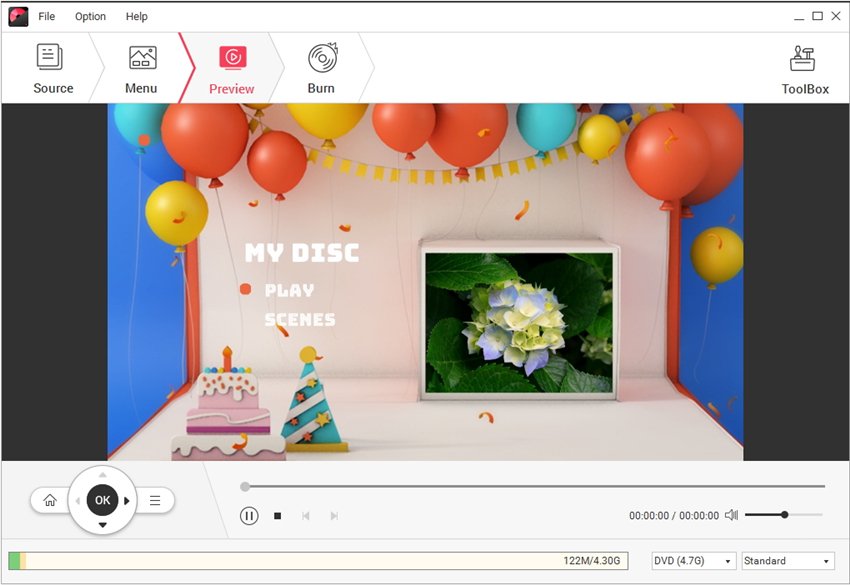
Passo 6 Salva Foto su File ISO
Quando hai finito tutti i cambiamenti e visto l'anteprima, passa alla scheda Masterizza per terminare con l'ultimo passaggio. Scegli l'opzione Salva come ISO nella finestra di Impostazioni Masterizzazione e scegli Standard TV, Modalità di Riproduzione, percorso cartella e altri parametri. Infine, clicca il pulsante Masterizza per salvare una copia digitale di file ISO per usarla in seguito. Puoi anche scegliere di masterizzare su disco e masterizzare IMG su file ISO immediatamente.

Parte 2. Masterizza ISO su DVD con Wondershare Video Converter Ultimate
Nella parte precedente abbiamo esaminato Wondershare DVD Creator e come funziona per creare file ISO. In questa parte vorremmo presentare Wondershare Video Converter Ultimate, che masterizza ogni tipo di formati video SD, come ASF, MPG, DAT, MP4, MPEG, MOV e altri su DVD. In più, puoi scaricare, convertire, modificare, masterizzare e trasferire video. La velocità di conversione è alta, con output di alta qualità, tanto da attirare oltre 50 milioni di utenti per i suoi fantastici formati di conversione. Consente di lavorare anche con Blu-ray e con effetti DVD impeccabili, grazie al kit di funzioni per DVD. Il design dell'interfaccia è davvero straordinario, rispetto ad altri convertitori video, per la masterizzazione ISO su DVD.
Guida dettagliata per masterizzare ISO su DVD
I passaggi necessari per masterizzare ISO su DVD sono estremamente semplici e sono descritti sotto.
Passo 1 Installa e avvia Wondershare Video Converter Ultimate sul tuo computer.
Passo 2 Nella barra strumenti, clicca sulla scheda Masterizza e scegli Carica File ISO da masterizzare.

Passo 3 Personalizza i tuoi video prima del passo successivo.

Passo 4 Scegli il tuo modello DVD preferito e aggiungi uno sfondo al video.

Passo 5 Rivedi le impostazioni del DVD come proporzione, qualità e tipo di menu, tra quelle presenti nell'elenco a comparsa.

Passo 6 Questo è il passaggio finale, in cui puoi masterizzare i file ISO in formato DVD. Dovrai inserire il disco su cui intendi masterizzare i video. Una volta inserito, clicca su Masterizza e il disco è pronto.

Parte 3. Informazioni Generali su Come Creare File ISO
Il termine ISO risale all'origine a ISO 9660 ed ha come estensione .iso, che rappresenta una raccolta di file archivio in dischi ottici. I file ISO sono forme non compresse di immagini e video che i possono masterizzare direttamente e trasferire su DVD e CD. I formati di file ISO sono supportati nelle varie versioni di Windows. Altri software popolari per creare file ISO includono i programmi gratuiti folder21SO, ImgBurn e il ben noto WinRAR. Tutti questi programmi consentono di creare file ISO da formati video e immagine. Qua sotto prendiamo ad esempio la creazione di file ISO su DVD/CD con ImgBurn per avere un riferimento.
Passo 1: Scarica e installa il software ImgBurn.
Passo 2: Scegli le immagini che desideri convertire in formato ISO.

Passo 3: Ora, clicca sull'opzione Converti in ISO per creare file ISO.

Spero che troverai questo articolo utile per sapere come creare file ISO da IMG e per come masterizzarli su DVD. Anche se ci sono vari software sul mercato, li puoi conoscere e scegliere il migliore per le tue necessità. Puoi provare i metodi illustrati la prossima volta che devi masterizzare una grande quantità di dati su DVD.







